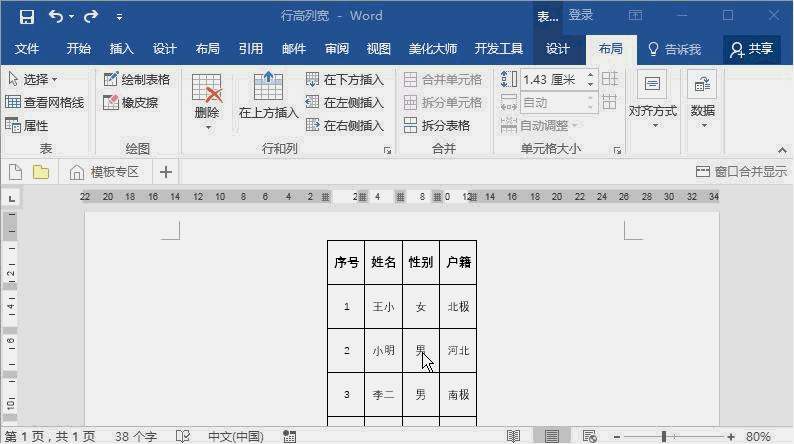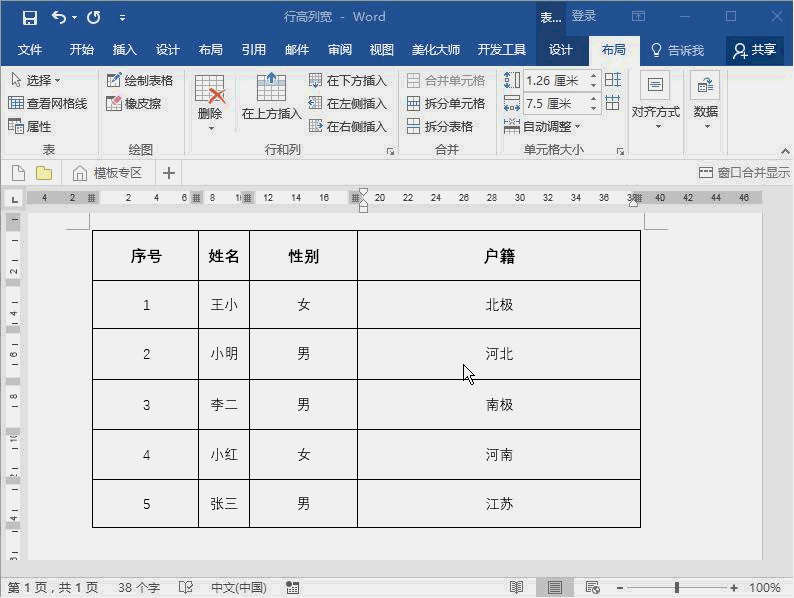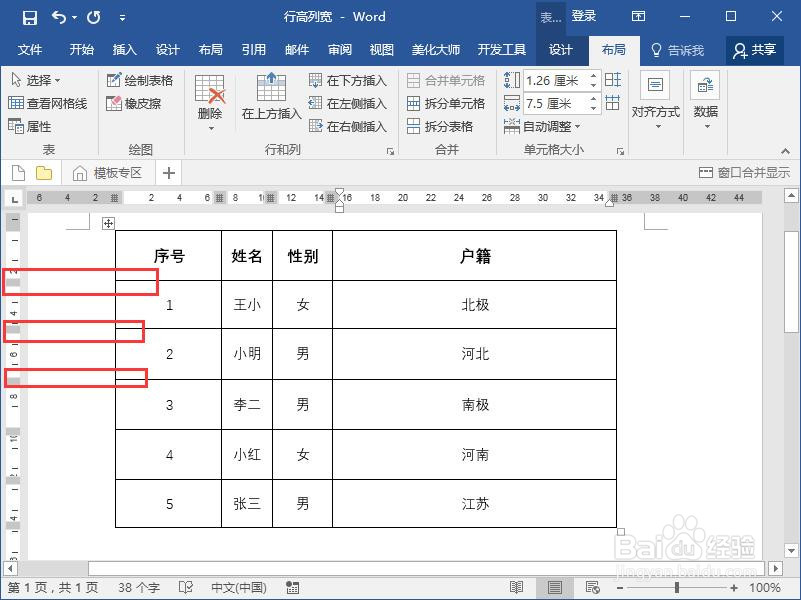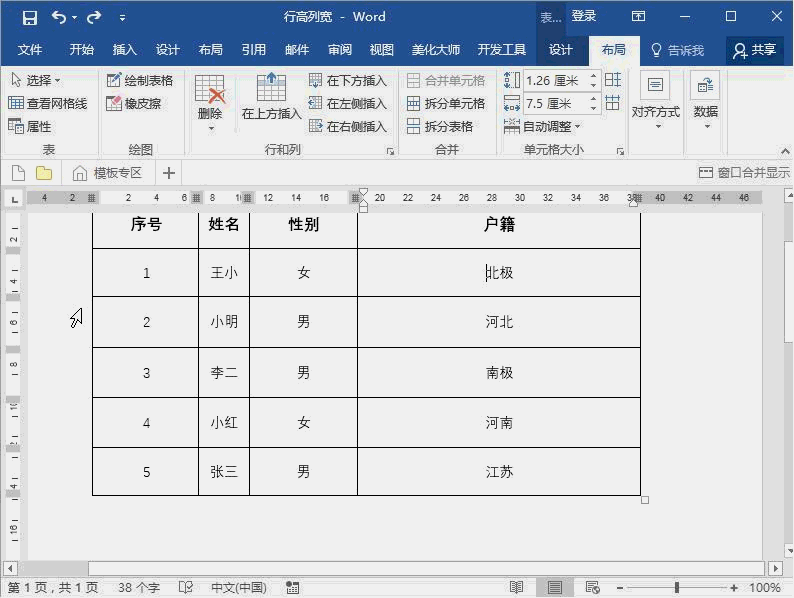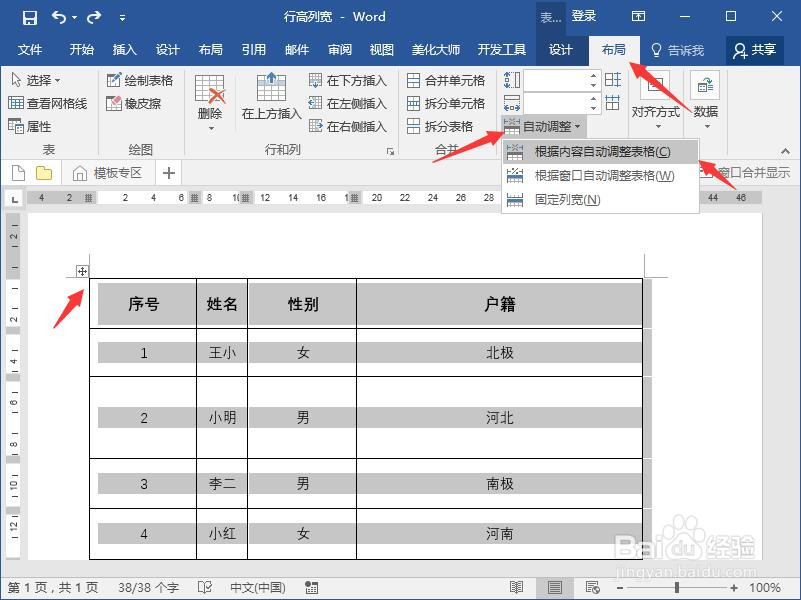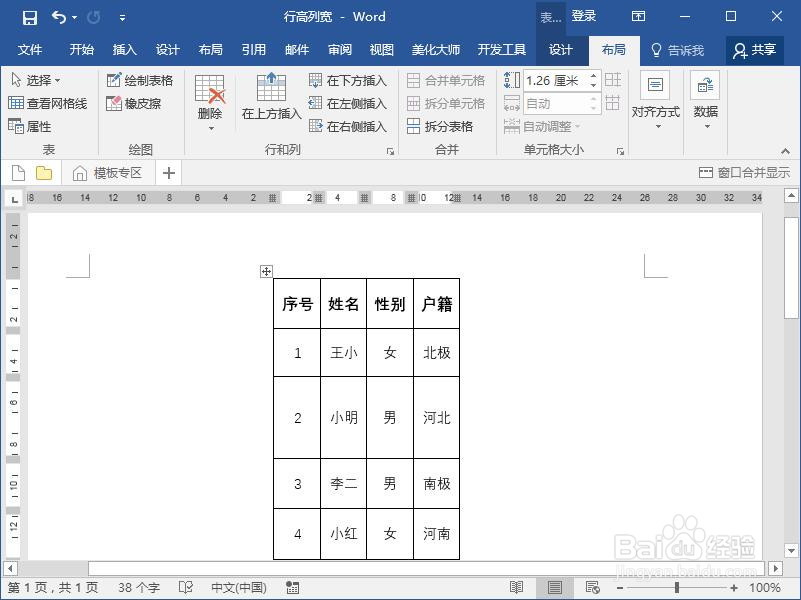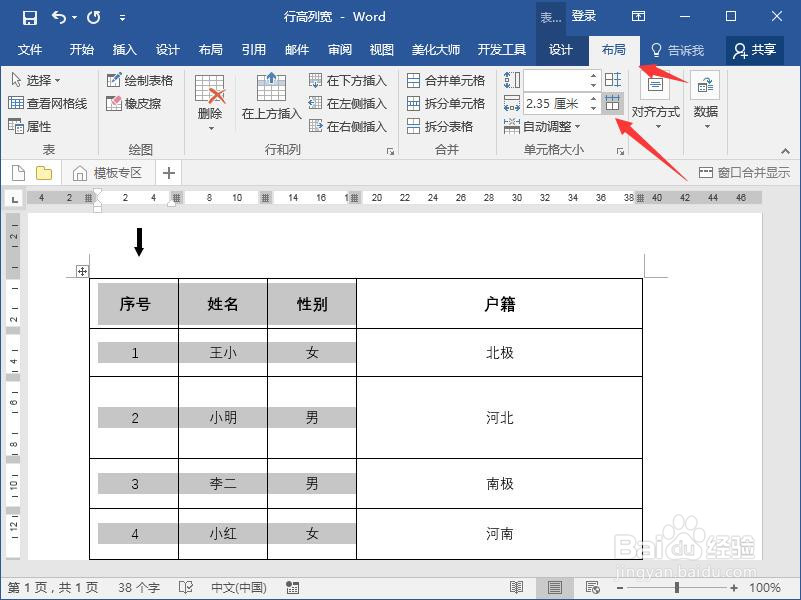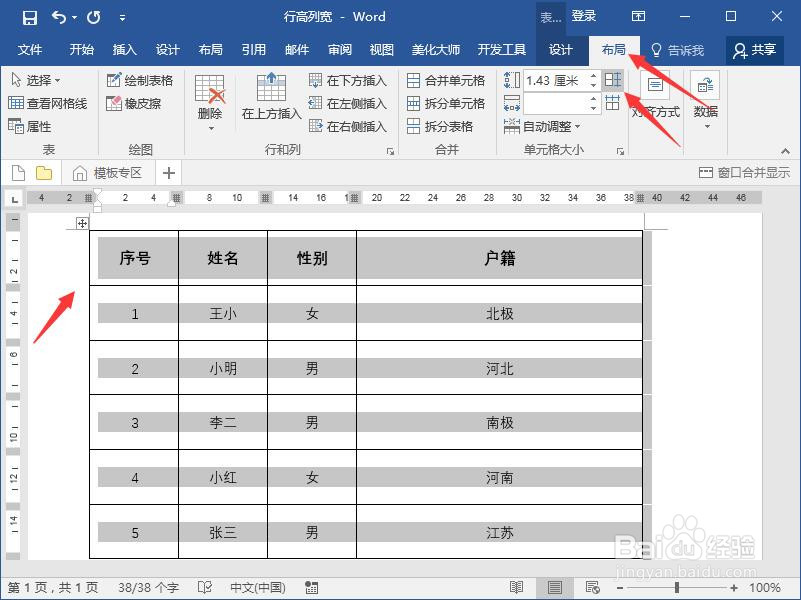调整word表格行高列宽有绝招
word如何快速调整行高列宽
工具/原料
word
边框拖动
1、鼠标移动至两条线之间——当形成“十”字样式后调整间距。(这个方法更沾咎悉能适合,单独某一行或某一列需要调整时使用)
标尺调整
1、列宽:鼠标移动至顶部标尺处——找到边框线对应的标尺处进行调整
2、行高:鼠标移动至文档左侧标尺处——找到边框线对应的标尺处进行调整
工具栏点选 1
1、全选表格——布局——自动调整——根据内容自动调整表格。(剩下两个选项自己尝试下哈)
2、完成如下图
工具栏点选 2
1、调整等宽间距:选中需要设置等宽的列表——布局——分布列
2、调整等高间距:选中需要设置的等高的行列——布局——分布行
声明:本网站引用、摘录或转载内容仅供网站访问者交流或参考,不代表本站立场,如存在版权或非法内容,请联系站长删除,联系邮箱:site.kefu@qq.com。
阅读量:37
阅读量:92
阅读量:37
阅读量:35
阅读量:85